>* ### 如果用户没有公众号,则可以使用平台默认的公众号进行来体验商城和活动。
>* ### 如果用户有自己的公众号,点击左侧菜单栏的“公众号管理 ->微信配置 ->公众号管理”进入公众号管理版块,可通过“手动授权”和“扫码授权”的方式来绑定公众号。(如图3.11)
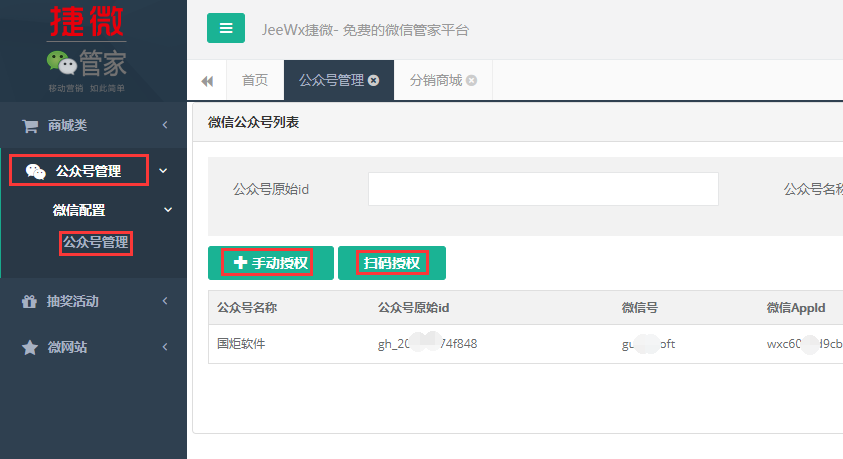

## **一、手动授权**
### 1. 手动授权,添加公众号
### 点击图3.11的“手动授权”,进入添加公众号页面,如图3.12。填写表单信息(信息名词解释如下),点击左上角“提交”按钮,完成公众号的添加。
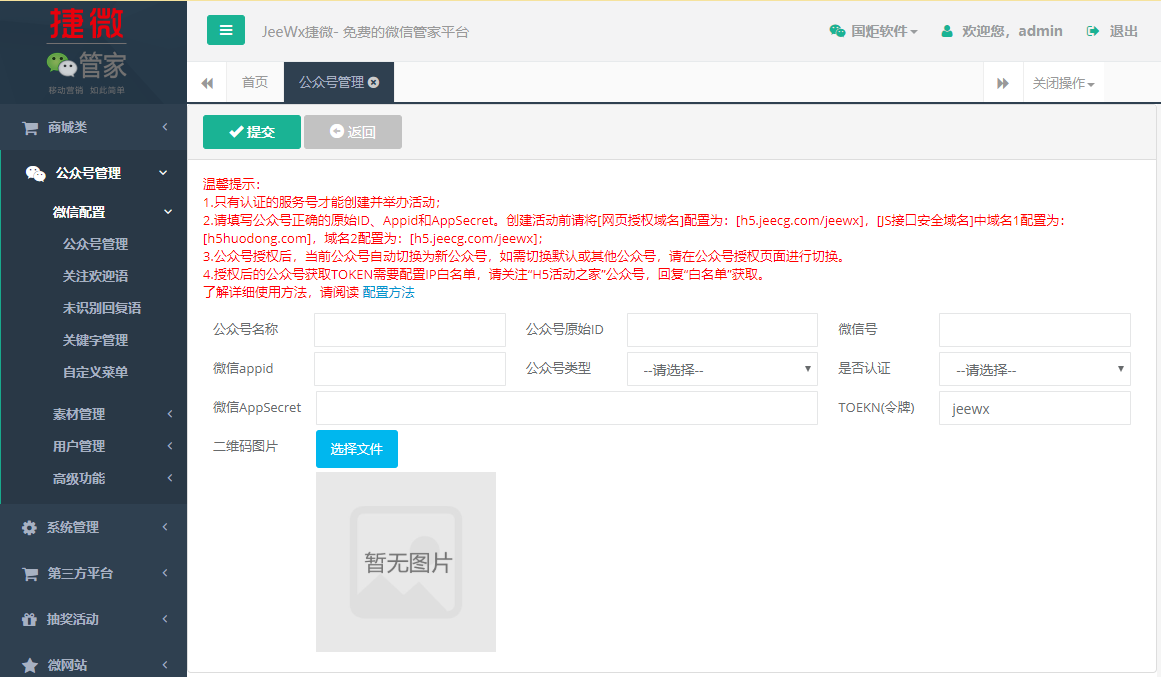

### 2. 表单填写字段与公众号对应的字段
### 在浏览器中输入“**[**mp.weixin.qq.com**](http://mp.weixin.qq.com)**”,输入账号、密码,点击“登录”按钮,进入微信公众号后台。(如图3.13)
* ### 公众号名称:对应“设置 ->公众号设置 ->账号详情 ->名称”,如图3.14;
* ### 公众号原始ID:对应“设置 ->公众号设置 ->账号详情 ->原始ID”,如图3.14;
* ### 微信号:对应“设置 ->公众号设置 ->账号详情 ->微信号”,如图3.14;
* ### 微信appid:对应“开发 ->基本配置 ->开发者ID(AppID)”,如图3.15;
* ### 公众号类型:对应“设置 ->公众号设置 ->账号详情 ->类型”,如图3.14;
* ### 是否认认证:对应“设置 ->公众号设置 ->账号详情 ->认证情况”,如图3.14。如果“认证情况”显示“微信认证”,表示已认证;显示“未认证”,表示没有认证;
* ### 微信AppSecret:对应“开发 ->基本配置 ->开发者密码(AppSecret)”,如图3.15。需要点击“启用”(图2.15标注1)会自动生成;
* ### TOEKN(令牌):对应“开发 ->基本配置 ->令牌(Token)”,如图3.15;
* ### 二维码图片:对应“设置 ->公众号设置 ->账号详情 ->二维码”,点击二维码,弹窗显示不同尺寸二维码,点击右边下载按钮即可,如图3.16。
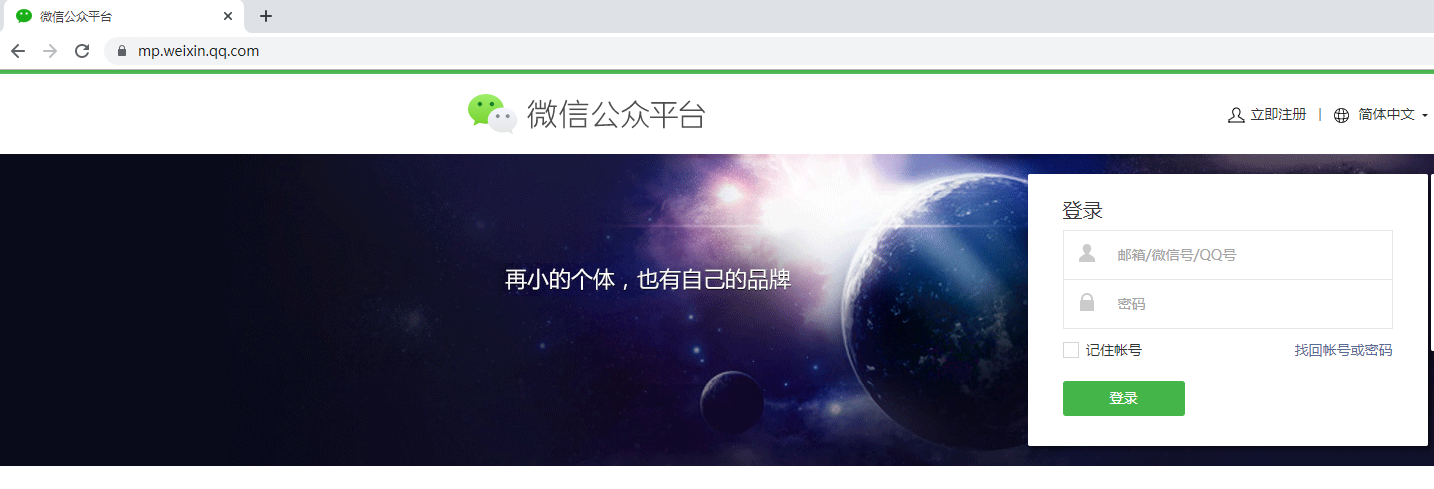

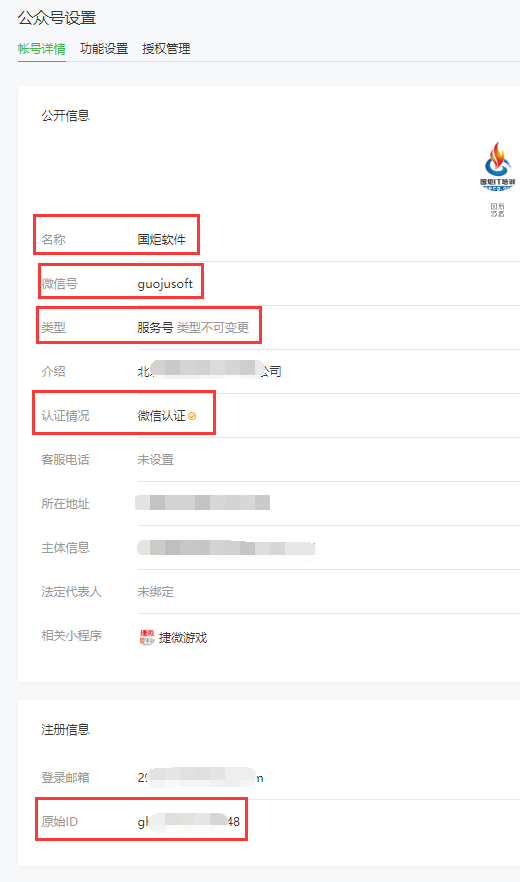

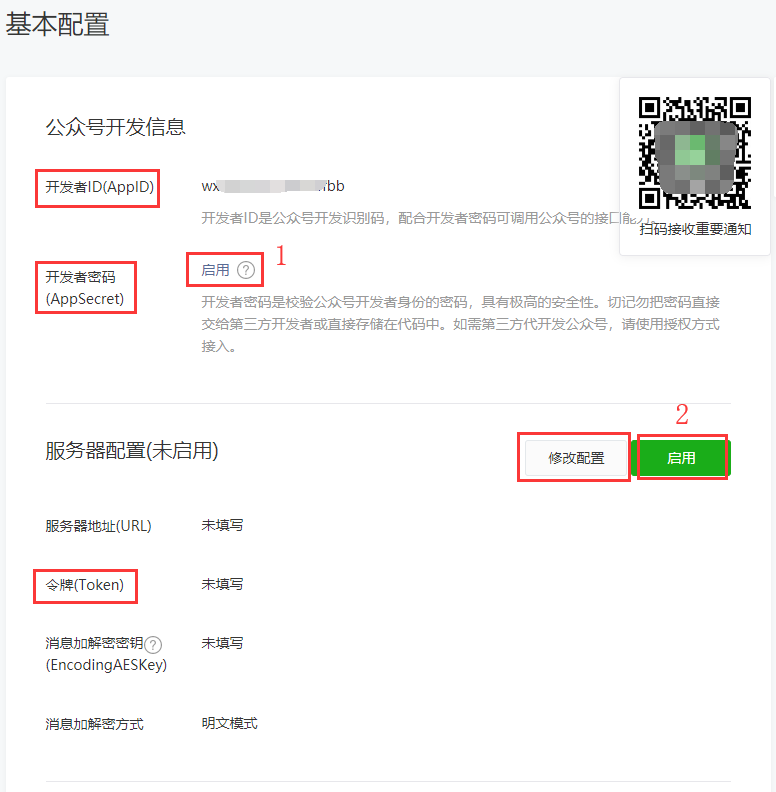

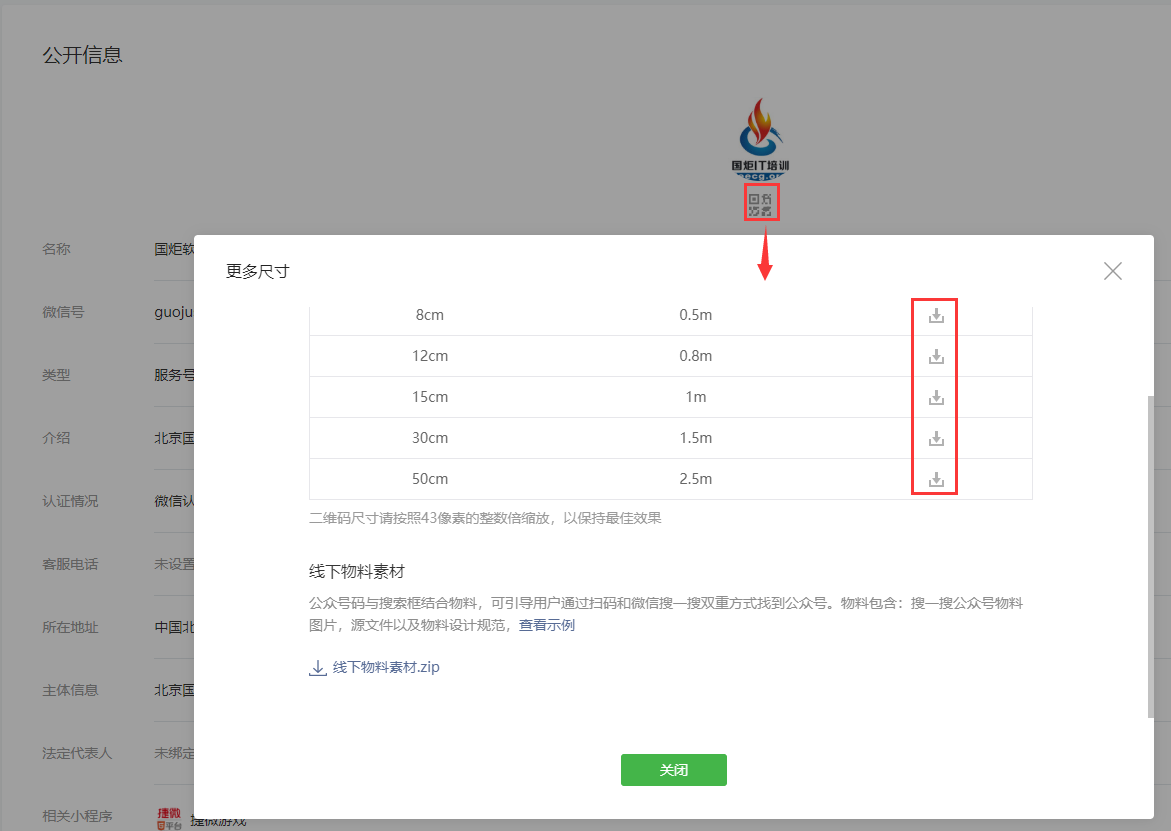

## **二、扫码授权**
### 扫码授权步骤如下:
### 1. 点击图2.11的“扫码授权”按钮,进入授权公众号页面,如图3.21。
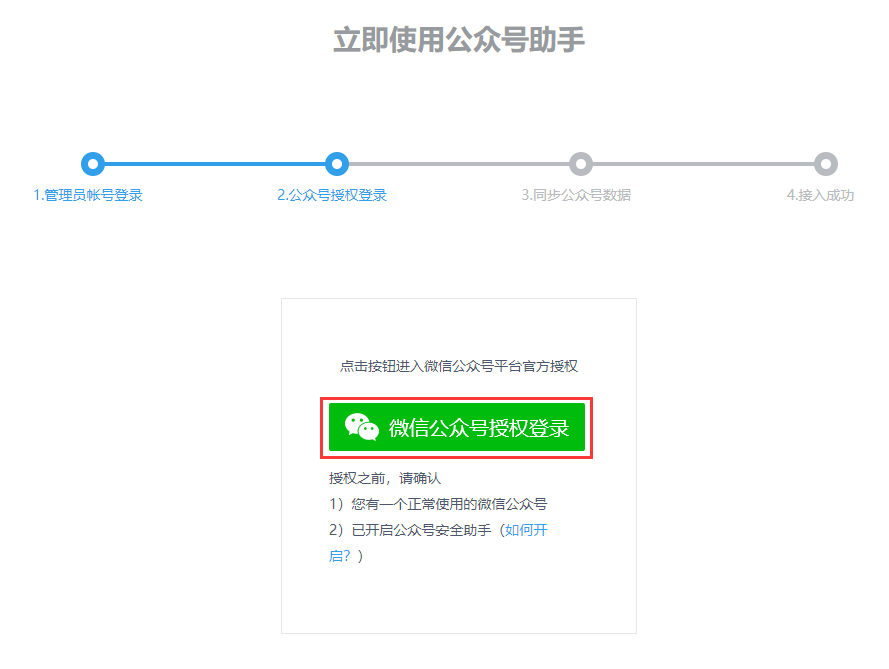

### 2. 点击图3.21中的“微信公众号授权登录”按钮,进入微信号扫码界面,如图3.22;使用公众平台绑定的管理员个人微信号扫描二维码。
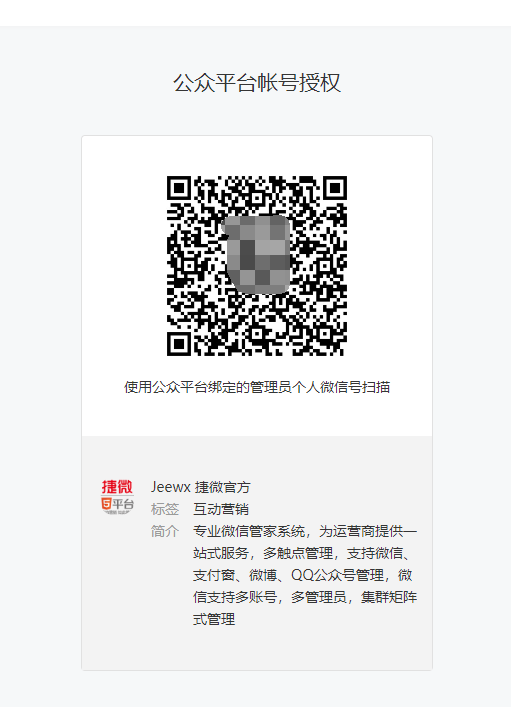

### 3. 扫描后,手机显示界面如图3.23;选择要授权的公众号,进入图3.24界面,点击“授权”,完成操作;
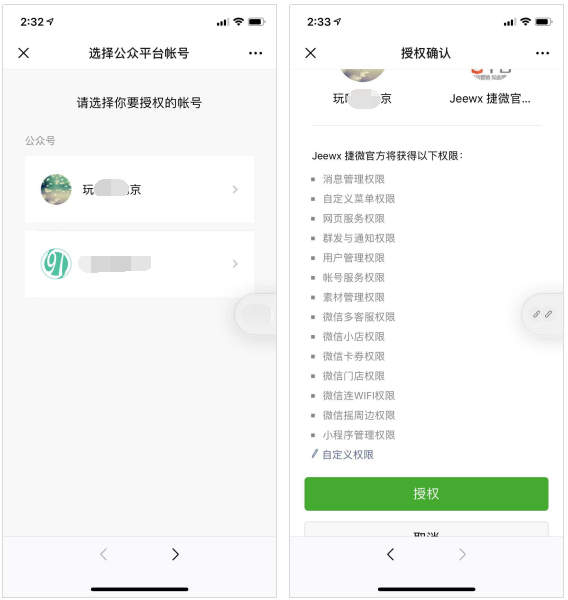

### 4. 当电脑界面出现图3.25的时候,表示授权成功,关闭当前页面即可。在“公众号管理 ->微信配置 ->公众号管理”中可查看授权的公众号;
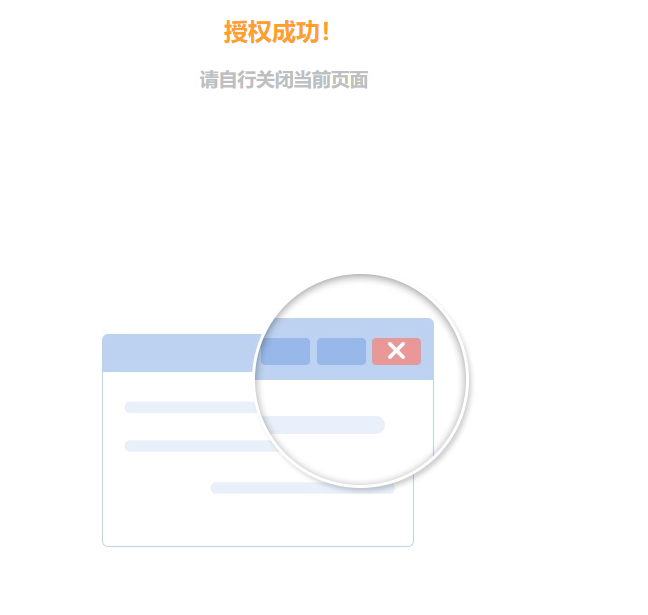

## **三、切换公众号**
### 公众号授权成功后,可点右上角的“公众号”,来切换成自己的公众号,进行操作,如图3.31;
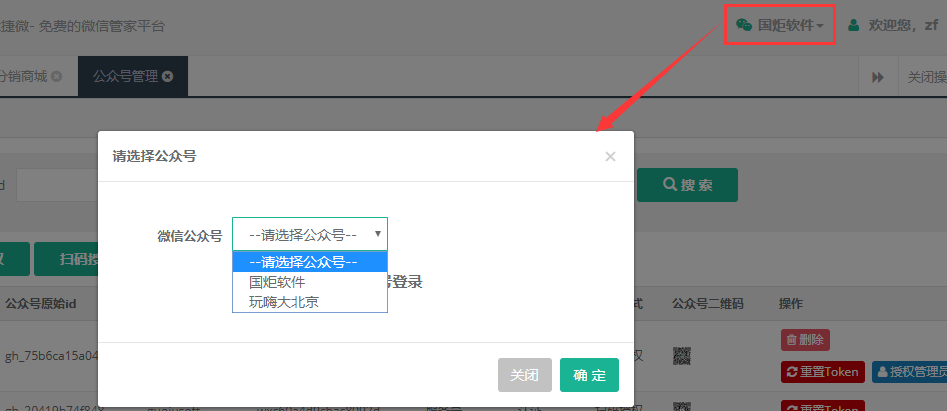

- 一、平台指南
- 1 捷微平台注册/登录
- 2 微信公众平台注册
- 3 公众号授权
- 4 支付配置
- 二、分销商城
- 1 开发配置
- 1.1 小程序开发配置
- 2 商城配置
- 2.1 基础信息创建
- 2.2 广告推荐配置
- 2.3 产品配置
- 2.4 首页专题(仅小程序)
- 2.5 高级配置
- 3 分销员
- 4 订单管理
- 5 提现管理
- 6 退款审核
- 三、团购商城
- 1 商城配置
- 1.1 广告配置
- 1.2 商品配置
- 1.3 专题配置
- 2 订单管理
- 四、普通商城
- 1 系统接入设置
- 1.1 公众号接入配置
- 1.2 小程序接入配置
- 2 商城配置
- 2.1 基础信息创建
- 2.2 首页广告配置
- 2.3 商品配置
- 2.4 首页专题配置
- 3 客户管理
- 4 订单管理
- 5 积分管理
- 6 金币管理
- 7 提现管理
- 五、砍价商城
- 1 添加砍价活动
- 2 配置砍价商城
- 3 用户操作流程
- 4 管理员操作流程
- 六、一元夺宝
- 1 活动配置
- 2 用户操作流程
- 3 管理员操作流程
- 七、集福卡活动
- 1 活动基础配置
- 2 用户操作流程
- 3 后台管理员操作流程
- 八、大赛投票
- 1 活动信息配置
- 2 用户操作流程
- 3 后台管理员操作流程
- 九、评选投票
- 1 活动信息配置
- 2 用户操作流程
- 3 后台管理员操作流程
- 十、微助力
- 1 活动信息配置
- 2 用户操作流程
- 3 后台管理员操作流程
- 十一、微论坛
- 1 活动信息配置
- 2 用户操作流程
- 3 后台管理员操作流程
- 十二、流量红包
- 1 活动信息配置
- 2 用户操作流程
- 3 后台管理员操作流程
- 十三、接金币
- 1 活动基本配置
- 2 用户操作流程
- 3 后台管理员操作流程
- 十四、数钱游戏
- 1 活动基本配置
- 2 用户操作流程
- 3 后台管理员操作流程
- 十五、抢红包
- 1 活动信息配置
- 2 用户操作流程
- 3 后台管理员操作流程
- 十六、留言板
- 1 活动信息配置
- 2 用户操作流程
- 3 后台管理员操作流程
- 十七、有奖问答
- 1 活动信息配置
- 2 用户操作流程
- 3 后台管理员操作流程
- 十八、蜘蛛侠
- 1 活动信息配置
- 2 用户操作流程
- 3 后台管理员操作流程
- 十九、拆红包
- 1 活动信息配置
- 2 用户操作流程
- 3 后台管理员操作流程
- 二十、上上签
- 1 活动信息配置
- 2 用户操作流程
- 3 后台管理员操作流程
- 二十一、砸金蛋
- 1 活动信息配置
- 2 用户操作流程
- 3 后台管理员操作流程
- 二十二、二维码海报
- 1 活动信息配置
- 2 用户操作流程
- 3 后台管理员操作流程
- 二十三、九宫格
- 1 活动信息配置
- 2 用户操作流程
- 3 后台管理员操作流程
- 二十四、礼从天降
- 1 活动信息配置
- 2 用户操作流程
- 3 后台管理员操作流程
- 二十五、签到有礼
- 1 活动信息配置
- 2 用户操作流程
- 3 后台管理操作流程
- 二十六、摇一摇
- 1 活动信息配置
- 2 用户操作流程
- 3 后台管理操作流程
- 二十七、刮刮乐
- 1 活动信息配置
- 2 用户操作流程
- 3 后台管理操作流程
- 二十八、调研问卷
- 1 活动信息配置
- 2 用户操作流程
- 3 后台管理操作流程
- 二十九、大转盘
- 1 活动信息配置
- 2 用户操作流程
- 3 后台管理操作流程
- 三十、水果机
- 1 活动信息配置
- 2 用户操作流程
- 3 后台操作流程
- 三十一、微信卡券
- 1活动信息配置
- 2 用户操作流程
- 3 后台管理员操作流程
- 三十二、接金币
- 1 活动信息配置
- 2 用户操作流程
- 3 后台管理操作流程
- 三十三、AI面试
- 1 活动信息配置
- 2 用户操作流程
- 3 管理员操作流程
- 三十四、微网站
- 1 站点管理
- 2 广告管理
- 3 栏目管理
- 4 文章管理
- 三十五、核心配置
- 1 支付配置
- 1.1 微信支付申请开通
- 1.2 微信现金红包开通
- 1.3 公众号支付配置
- 1.4 公众号支付授权配置
- 2 公众号授权配置
- 2.1 网页授权地址
- 2.2 JS安全域名
- 2.3 IP白名单配置
- 3 第三方平台配置
- 3.1 公众号配置
- 3.2 活动项目配置
- 3.3 修改项目域名